从计算机打印
本节介绍如何从计算机打印。
|
注释
|
|
根据所使用的应用程序,打印方法可能有所差异。有关详细信息,请参阅应用程序随附的使用说明书。
|
1
从应用程序打开打印机驱动程序屏幕。
2
单击[首选项](或[属性])。
3
在打印机驱动程序屏幕中指定所需设置。
如果要执行立即打印:
|
1
|
单击[确定]。
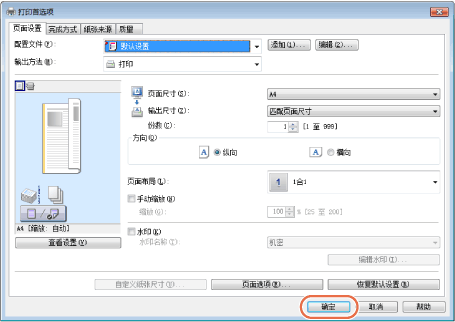 |
|
2
|
单击[打印](或[确定])。
打印开始。 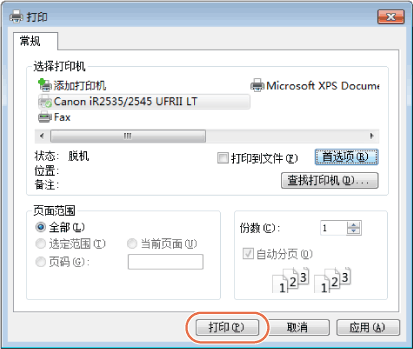 |
如果要执行安全打印:
须知:
建议通过网络安装打印机驱动程序。
要使用安全打印功能,请通过网络连接本机和计算机。
如果在[输出方法]中无法选择[保密打印],请显示[设备设置]页面并选择[允许使用保密打印]复选框。
|
1
|
单击[页面设置]、[完成方式]、[纸张来源]或[质量]。
注释:
下面是单击[页面设置]时显示的计算机屏幕。
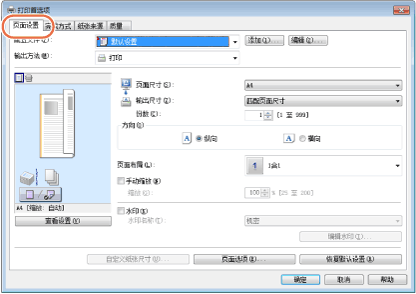 |
|
2
|
从[输出方法]中选择[保密打印],然后单击[是]或[否]。
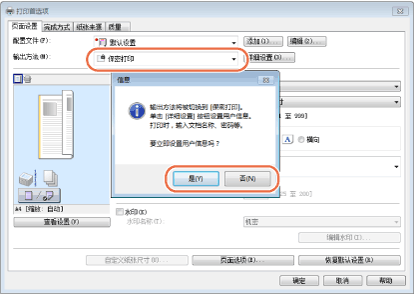 如果出现以下屏幕,指定所需设置。
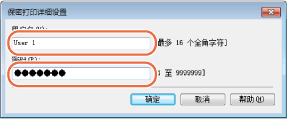 - [用户名]:输入一个最多32个半角字符(16个全角字符)的名称。
- [密码]:输入一个最多7位的数字。
|
|
3
|
单击[确定]。
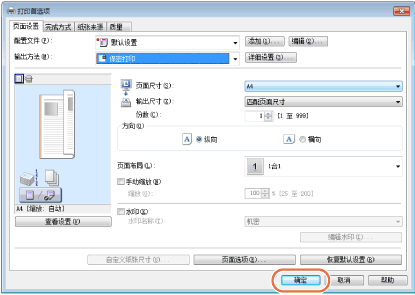 |
|
4
|
单击[打印](或[确定])。
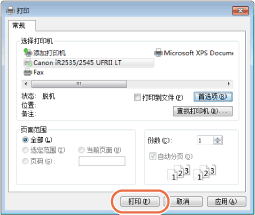 |
|
5
|
为安全打印作业指定所需的设置并单击[确定]。
如果之前已设置[用户名]和[密码],将显示在此处。
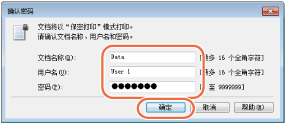 - [文档名称]:输入一个最多32个半角字符(16个全角字符)的名称。
- [用户名]:输入一个最多32个半角字符(16个全角字符)的名称。
- [密码]:输入一个最多7位的数字。
|
|
安全打印作业将发送到本机。
|
|
|
6
|
按
 (扫描/其他功能)。 (扫描/其他功能)。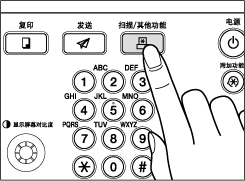 |
|
7
|
按[安全打印]。
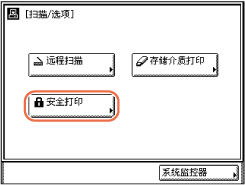 |
|
8
|
选择要打印的文档,然后按[打印]。
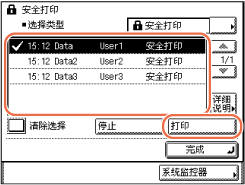 要打印所有文档,请按[选择全部],而不必逐一选择。
|
|
9
|
输入密码,然后按[确定]。
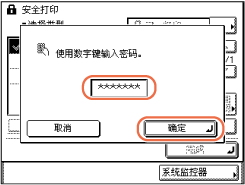 打印开始。
|
注释:
有关如何进行安全打印功能设置的说明,请参阅其他系统设置。